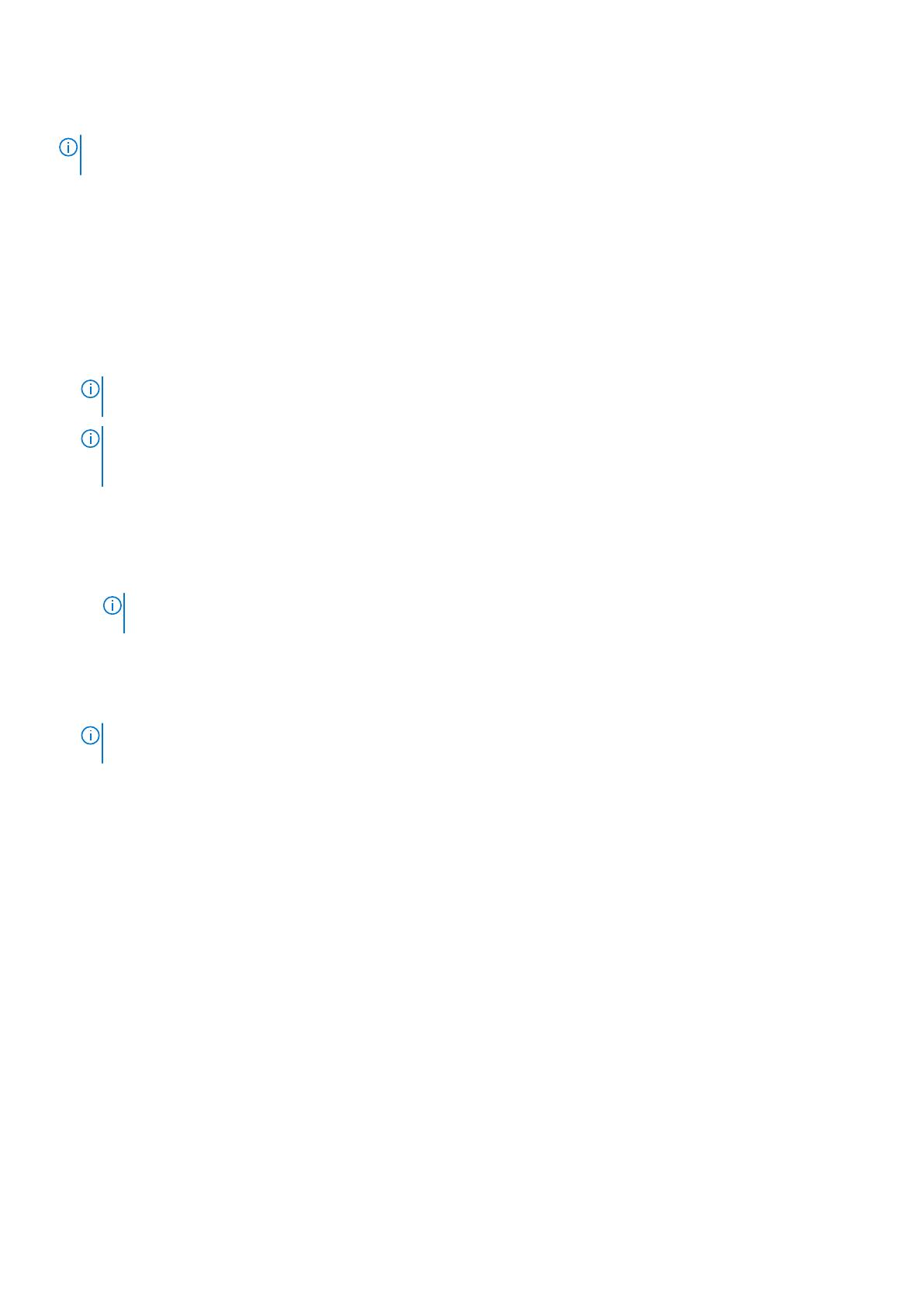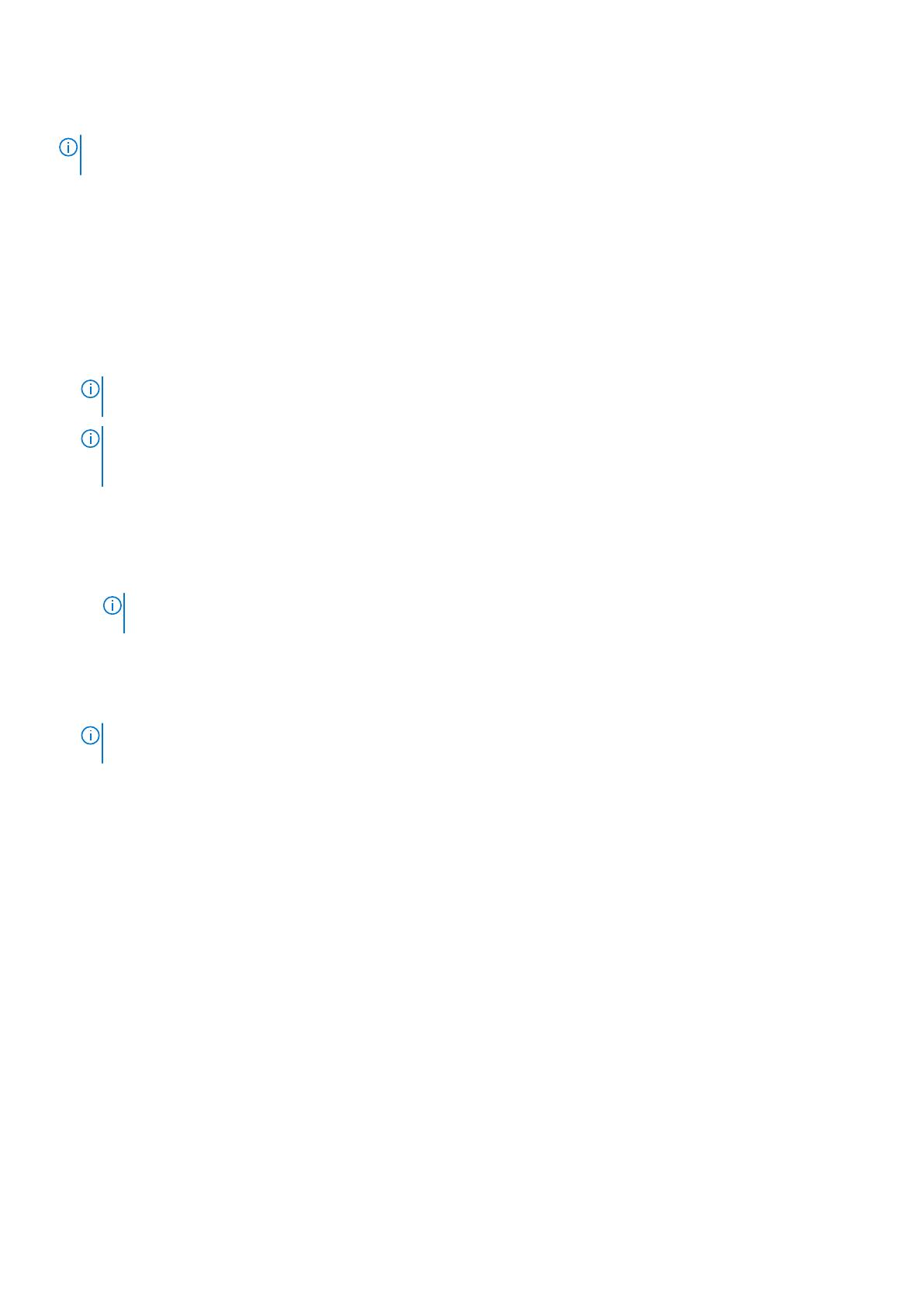
Sie können eine manuelle oder eine automatisierte Installation mithilfe der entsprechenden Befehlszeilenschalter durchführen. Sie können
das iSM mithilfe von Konsolen wie OpenManage Essentials (OME) auch über den push-Mechanismus durchführen.
ANMERKUNG: Führen Sie die folgenden Schritte nur dann aus, wenn ein PowerShell-Modulpfad von Drittanbietern in Ihrer
Betriebssystemumgebung fehlt:
1. Wechseln Sie zu SYSMGMT > iSM > Windows und führen Sie dann iDRACSvcMod.msi aus.
Der iDRAC-Service-Modul ˗ InstallShield-Assistent wird angezeigt.
2. Klicken Sie auf Weiter.
Die Lizenzvereinbarung wird angezeigt.
3. Lesen Sie sich die Softwarelizenzvereinbarung durch, wählen Sie die Option Ich stimme den Bedingungen der
Lizenzvereinbarung zu aus, und klicken Sie dann auf Weiter.
4. Wählen Sie aus den folgenden Optionen einen Setup-Typ aus und klicken Sie anschließend auf Weiter:
● Standard: Alle Programmfunktionen werden installiert (erfordert am meisten Speicherplatz).
● Benutzerdefiniert: Passen Sie die Installation an, indem Sie die zu installierenden Programmfunktionen zusammen mit dem
Speicherort auswählen (empfohlen für fortgeschrittene Benutzer).
ANMERKUNG: Die folgenden Schritte sind nur anwendbar, wenn Sie die Option Benutzerdefiniert im Fenster Setup-Typ
auswählen:
ANMERKUNG: Standardmäßig sind die Funktionen In-Band-SNMP-Traps, iDRAC-Zugriff über Hostbetriebssystem,
SNMP Get über Hostbetriebssystem, SNMP-Warnmeldungen über Hostbetriebssystem, WS-Man aktivieren nicht
aktiviert.
a. Wählen Sie die Programmfunktionen aus, die Sie installieren möchten, und klicken Sie auf Weiter.
Daraufhin wird das Fenster Lifecycle-Controller-Protokoll-Replikation angezeigt.
b. Geben Sie den Speicherort an, an dem die Lifecycle-Controller-Protokolle repliziert werden sollen. Standardmäßig ist die Option
Standard (Windows-Protokolle/System) ausgewählt und die Lifecycle-Controller-Protokolle werden in der Gruppe System im
Ordner Windows-Protokolle in der Ereignisanzeige repliziert. Klicken Sie auf Weiter.
ANMERKUNG:
Sie können auch eine benutzerdefinierte Gruppe im Ordner Anwendungs- und Dienstprotokoll erstellen,
indem Sie die Option Benutzerdefiniert im Fenster Lifecycle-Controller-Protokoll-Replikation auswählen.
c. Wählen Sie den Authentifizierungsmodus, um WS-Man per Remote-Zugriff zu aktivieren und um ein selbstsigniertes Zertifikat
zu wählen, falls das Authentifizierungszertifikat nicht gefunden wurde. Geben Sie eine WINRM-Portnummer ein, um die
Kommunikation einzuleiten. Die Portnummer ist standardmäßig auf 5986 eingestellt.
5. Geben Sie für die Funktion iDRAC-Zugriff über Hostbetriebssystem eine eindeutige Portnummer zwischen 1024 und 65535 an.
ANMERKUNG:
Wenn die Portnummer nicht angegeben ist, wird 1266 standardmäßig zugewiesen. Wenn eine früher
konfigurierte Portnummer verfügbar ist, wird dieser zugewiesen.
Das Fenster Zur Installation des Programms bereit wird angezeigt.
6. Klicken Sie auf Installieren, um die Installation fortzusetzen.
Klicken Sie auf Zurück, wenn Sie die Einstellungen vorher noch ändern möchten.
Obwohl der iSM-Server installiert ist, wird die folgende Meldung in der Host-Protokolldatei angezeigt: Die Kommunikation zwischen
iDRAC-Servicemodul und iDRAC konnte nicht hergestellt werden. Weitere Informationen finden Sie in der aktuellen
Installationsanleitung für das iDRAC-Servicemodul. Weitere Informationen zur Fehlerbehebung finden Sie unter Häufig gestellte
Fragen.
Während der iSM-Installation wird manchmal eine Warnmeldung angezeigt: Zeitüberschreitung durch das Objekt iDRAC-
Servicemodul. Bitte überprüfen Sie, das der Dienst iDRAC-Servicemodul ordnungsgemäß gestartet wurde. Diese
Warnmeldung ist auf die Verzögerung bei der Aktivierung einer USB NIC und den Start des iSM-Diensts zurückzuführen. Es wird
empfohlen, dass der Nutzer überprüft, dass der Status des iSM-Diensts nach Abschluss der Installation „abgeschlossen“ ist.
Das iSM wurde erfolgreich installiert.
7. Klicken Sie auf Fertigstellen.
Unter Microsoft Windows 2016 und Windows 2019 wird die iDRAC-USB-NIC-Gerätebeschreibung als Remote-NDIS-kompatibles
Gerät angezeigt.
12
Installieren des iDRAC Service Module